Cara Menambahkan Musik Spotify ke Windows Movie Maker

Anda mungkin ingin salah satu lagu Spotify Anda diimpor ke Windows Movie Maker untuk proyek film Anda, tetapi sayangnya, tidak mungkin mengimpor konten Spotify ke aplikasi lain termasuk Windows Movie Maker, jadi jika Anda masih menginginkan lagu tersebut, Anda dapat memberikannya up dan temukan trek atau bahkan beli dari sumber musik lain. Terkadang, tidak mudah untuk menemukan lagu favorit Anda di luar Spotify dengan benar, jadi di sini kami ingin menunjukkan cara mendapatkan lagu dari Spotify untuk dimasukkan ke Windows Movie Maker.
Poin kunci untuk membuat musik Spotify dapat diakses oleh Windows Movie Maker adalah dengan merekam file audio dari Spotify, sehingga Anda bisa mendapatkan file audio digital dan kemudian dengan mudah menambahkannya ke Windows Movie Maker untuk diedit. Dan Pengunduh Musik Spotify Gratis akan membawa Anda untuk merekam Musik Spotify atau daftar putar ke format audio normal termasuk MP3/AAC/WAV/FLAC/AIFF/ALAC/AUTO, pada saat yang sama, kualitas suara lossless dan semua metadata akan dipertahankan.
Bagaimana Cara Menambahkan Musik Spotify ke Windows Movie Maker?
Langkah 1: Klik tombol "Tambahkan Trek". Salin dan tempel URL lagu Spotify ke dalam kotak di Free Spotify Music Downloader, lalu klik tombol "Parsing" untuk melanjutkan.

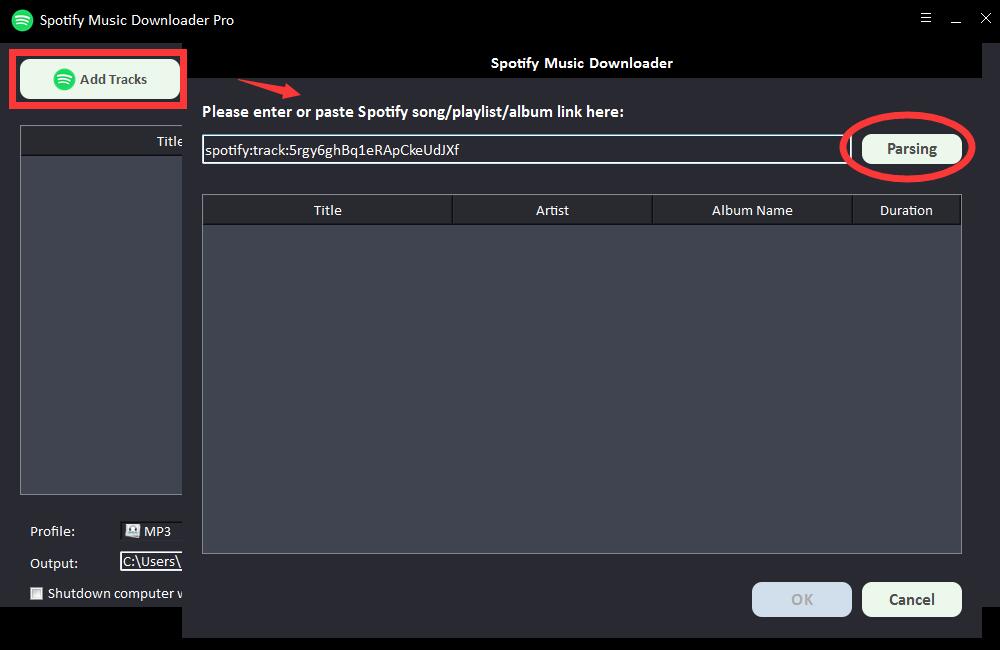
Setelah beberapa saat, semua informasi tentang lagu Spotify akan ditampilkan, seperti Judul, Artis, Nama Album, dan Durasi. Klik "OK" untuk mengonfirmasi dan melanjutkan ke langkah berikutnya.
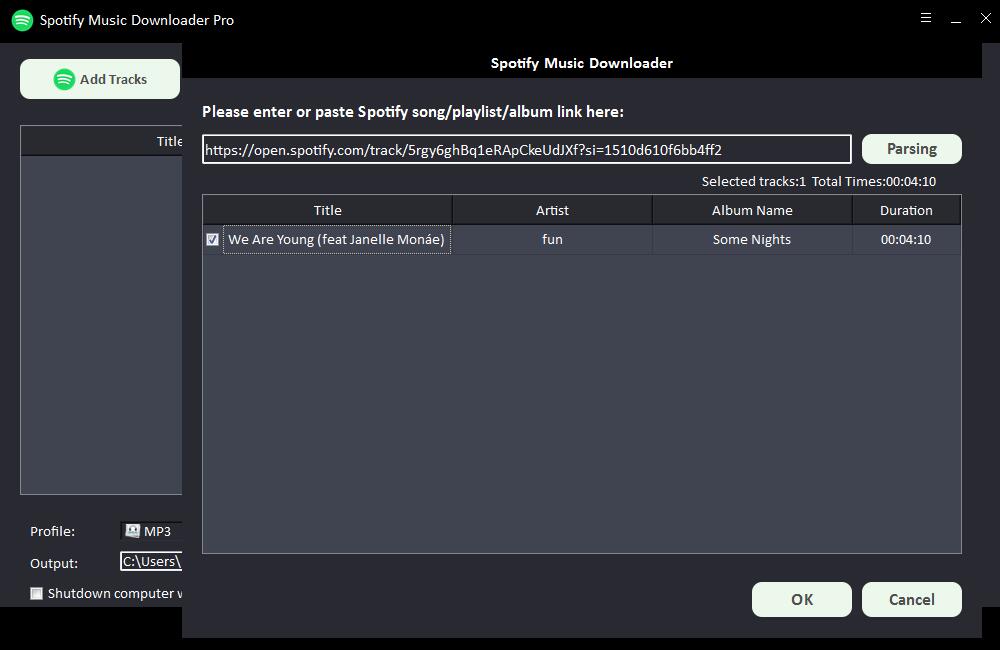
Langkah 2: Pilih format audio keluaran dari daftar tarik-turun "Profil" atau Anda dapat mengeklik "Pengaturan" untuk mengubah Bit Tate dan Sample Rate.
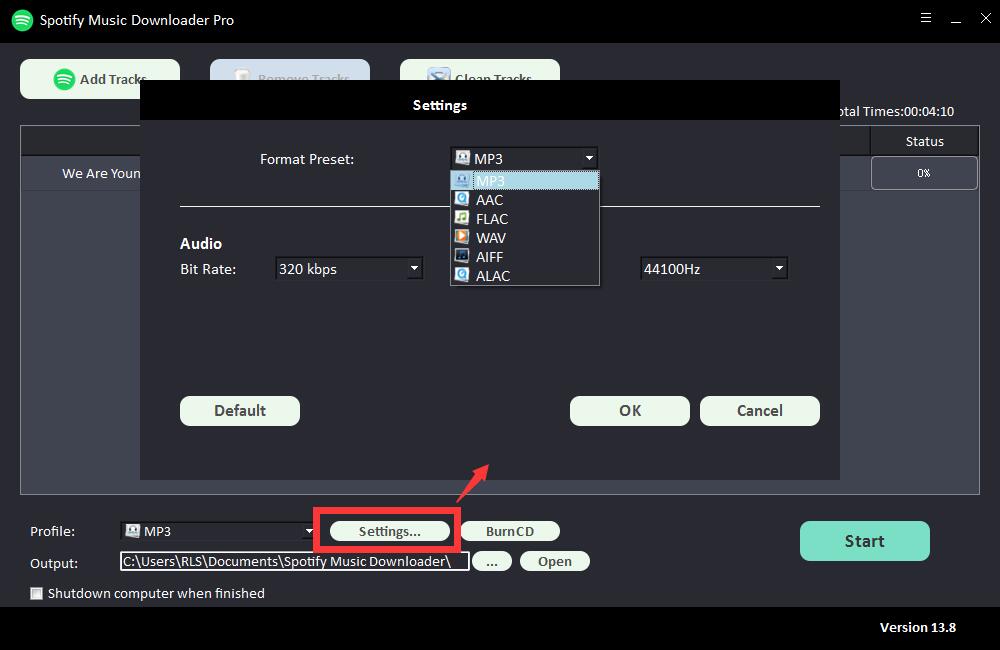
Langkah 3: Pilih tujuan keluaran dan kemudian klik "Mulai" dan itu akan mulai mengunduh dan mengonversi lagu Spotify, daftar putar, album, dan Podcast ke MP3, AC, FLAC, WAV, AIFF, ALAC, AUTO, dan file audio umum lainnya .
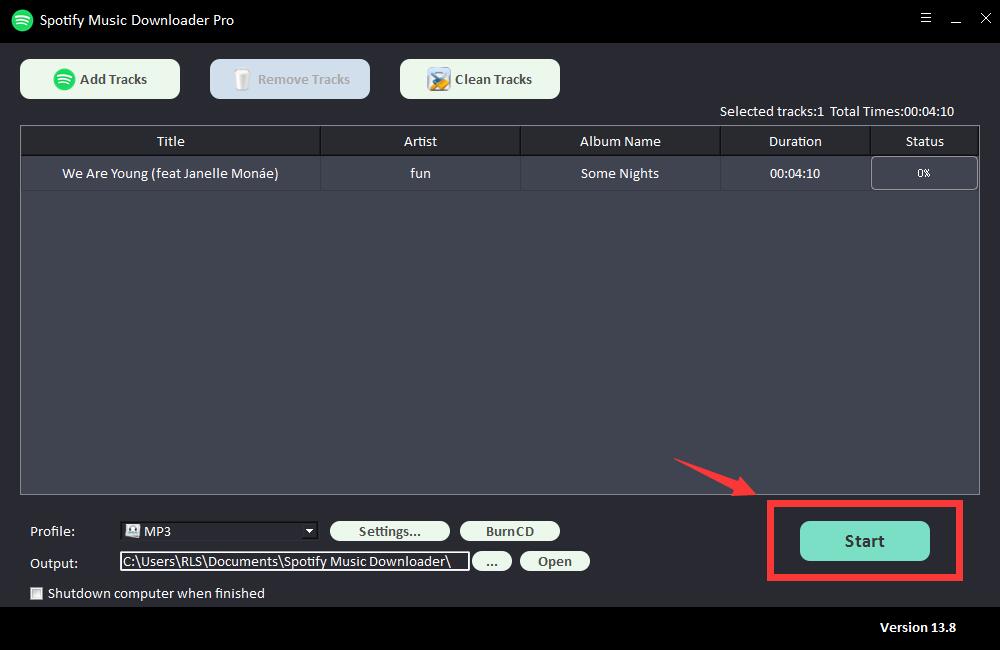
Setelah menyelesaikan langkah-langkah di atas, semua musik Spotify atau daftar putar yang Anda tambahkan akan keluar sebagai file audio digital, dan sekarang Anda dapat dengan bebas menambahkan musik Spotify yang dikonversi ini ke Windows Movie Maker untuk proyek video.
Langkah 1: Luncurkan Windows Movie Maker di PC, lalu impor klip video.
Langkah 2: Klik ikon Tambahkan Musik untuk menambahkan musik Spotify yang dikonversi dari drive lokal. Jika mau, Anda dapat mengeklik dua kali musik yang Anda tambahkan untuk diedit.
Langkah 3: Terakhir, jangan lupa untuk menyimpan proyek video Anda.
